※最新の情報は「変更点」をご参照ください。
おサイフケータイ®とは、NFCと呼ばれる近接型無線通信方式を用いた、電子マネーやポイントなどのサービスの総称です。
NFCとは、Near Field Communicationの略で、ISO(国際標準化機構)で規定された国際標準の近接型無線通信方式です。FeliCa®機能やリーダー/ライター(R/W)機能などが本製品でご利用いただけます。
おサイフケータイ®を利用したサービスによっては、ご利用になりたいサービス提供会社のおサイフケータイ®対応アプリをダウンロードする必要があります。
おサイフケータイ®対応サービスのご利用にあたっては、au電話に搭載されたFeliCaチップへ、サービスのご利用に必要となるデータを書き込む場合があります。
なお、ご利用にあたっては、auホームページをあわせてご参照ください。
(https://www.au.com/mobile/service/osaifu/support/caution/)
本製品の紛失には、ご注意ください。ご利用いただいていたおサイフケータイ®対応サービスに関する内容は、サービス提供会社などにお問い合わせください。
紛失・盗難などに備え、画面ロック連動機能によるおサイフケータイ®のロックをおすすめします(▶こちら)。
紛失・盗難・故障などによるデータの損失につきましては、当社は責任を負いかねますのでご了承ください。
各種暗証番号およびパスワードにつきましては、お客さまにて十分ご留意の上管理をお願いいたします。
ガソリンスタンド構内などの引火性ガスが発生する場所でおサイフケータイ®をご利用になる際は、必ず事前に電源を切った状態でご使用ください。NFC機能をオフに設定している場合は、NFC機能をオンにした上で電源をお切りください。
おサイフケータイ®対応アプリをアンインストールするときは、各サービスの提供画面からサービスを解除してからアンインストールしてください。
FeliCaチップ内にデータが書き込まれたままの状態でおサイフケータイ®の修理を行うことはできません。携帯電話の故障・修理の場合は、あらかじめお客さまにFeliCaチップ内のデータを消去していただくか、当社がFeliCaチップ内のデータを消去することに承諾していただく必要があります。データの消去の結果、お客さまに損害が生じた場合であっても、当社は責任を負いかねますのであらかじめご了承ください。
FeliCaチップ内のデータが消失してしまっても、当社としては責任を負いかねますのであらかじめご了承ください。万一消失してしまった場合の対応は、各サービス提供会社にお問い合わせください。
おサイフケータイ®対応サービスの内容、提供条件などについては、各サービス提供会社にご確認、お問い合わせください。
各サービスの提供内容や対応機種は予告なく変更する場合がありますので、あらかじめご了承ください。
対応機種によって、おサイフケータイ®対応サービスの一部がご利用いただけない場合があります。詳しくは、各サービス提供会社にお問い合わせください。
電池残量がなくなった場合、おサイフケータイ®がご利用いただけないことがあります。
おサイフケータイ®対応アプリ起動中は、おサイフケータイ®によるリーダー/ライターとのデータの読み書きができない場合があります。
 マークをリーダー/ライターにかざすだけでFeliCaチップ内のデータをやりとりできます。
マークをリーダー/ライターにかざすだけでFeliCaチップ内のデータをやりとりできます。
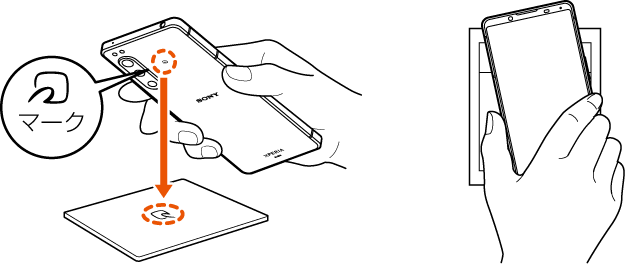
 マークをリーダー/ライターにかざす際に強くぶつけないようにご注意ください。
マークをリーダー/ライターにかざす際に強くぶつけないようにご注意ください。
 マークはリーダー/ライターの中心に平行になるようにかざしてください。
マークはリーダー/ライターの中心に平行になるようにかざしてください。
 マークをリーダー/ライターの中心にかざしても読み取れない場合は、本製品を少し浮かす、または前後左右にずらしてかざしてください。
マークをリーダー/ライターの中心にかざしても読み取れない場合は、本製品を少し浮かす、または前後左右にずらしてかざしてください。
 マークとリーダー/ライターの間に金属物があると読み取れないことがあります。また、
マークとリーダー/ライターの間に金属物があると読み取れないことがあります。また、 マークの付近にシールなどを貼り付けると、通信性能に影響を及ぼす可能性がありますのでご注意ください。
マークの付近にシールなどを貼り付けると、通信性能に影響を及ぼす可能性がありますのでご注意ください。
memo |
|
|
|
おサイフケータイ®対応アプリを起動せずに、リーダー/ライターとのデータの読み書きができます。 本製品の電源を切っていてもご利用いただけます。ただし電池残量がない場合はご利用になれません。その場合は充電後に一度本製品の電源を入れることでご利用になれます。 「画面ロック中はロック」をオンにしている場合、画面ロック中はご利用いただけません(▶こちら)。 NFC機能をオフにしている場合はご利用いただけません。 |
NFC機能をオンにする
![]() ホーム画面で画面を上にスライド→[設定]→[機器接続]→[接続の設定]→[NFC/おサイフケータイ]
ホーム画面で画面を上にスライド→[設定]→[機器接続]→[接続の設定]→[NFC/おサイフケータイ]
NFC/おサイフケータイ設定画面が表示されます。
![]() 「NFC/おサイフケータイ」の「
「NFC/おサイフケータイ」の「![]() 」をタップして
」をタップして![]() にする
にする
NFC機能がオンになります。NFC機能をオンにすると、おサイフケータイ®対応サービスのすべてが利用できます。
memo |
|
|
|
「おサイフケータイ」アプリで[ NFC機能がオフ中に電池が切れると、NFC機能をオンにできなくなります。電池残量にご注意ください。充電が切れた場合は、充電後にNFC機能をオンにしてください。 |
NFC機能をオフにする
![]() ホーム画面で画面を上にスライド→[設定]→[機器接続]→[接続の設定]→[NFC/おサイフケータイ]
ホーム画面で画面を上にスライド→[設定]→[機器接続]→[接続の設定]→[NFC/おサイフケータイ]
![]() 「NFC/おサイフケータイ」の「
「NFC/おサイフケータイ」の「![]() 」をタップして
」をタップして![]() にする
にする
NFC機能をオフにすると、おサイフケータイ®対応サービスの利用を制限できます。これにより、おサイフケータイ®対応サービスの機能がロックされます。
NFC機能がオンの場合に「画面ロック中はロック」をオンにすると、画面ロック時および画面消灯時にNFC機能が自動的にオフになります。画面ロック解除時にNFC機能は自動的にオンに戻ります。
![]() ホーム画面で画面を上にスライド→[設定]→[機器接続]→[接続の設定]→[NFC/おサイフケータイ]
ホーム画面で画面を上にスライド→[設定]→[機器接続]→[接続の設定]→[NFC/おサイフケータイ]
![]() 「画面ロック中はロック」の「
「画面ロック中はロック」の「![]() 」をタップして
」をタップして![]() にする
にする
この情報は役に立ちましたか?
評価にご協力ください。
- ご協力ありがとうございました。
